 Accueil
>
Solutions Windows
> Comment chiffrer un fichier et un dossier sous Linux ?
Accueil
>
Solutions Windows
> Comment chiffrer un fichier et un dossier sous Linux ?
Linux est un système d'exploitation à source ouverte et est connu pour être le plus sûr, et dans une certaine mesure, c'est vrai. Mais, sommes-nous totalement sécurisés sur Linux ? La réponse est non et nécessite donc un appel au chiffrement des fichiers et des dossiers sous Linux. Même la nouvelle mise à jour publiée pour le chiffrement de ZFS on Linux (ZoL 0.8) le 23 mai 2019, nous présente une fonction de chiffrement native plus sûre.
Pour permettre à Linux de crypter un fichier avec un mot de passe ou pour permettre à Linux de crypter un dossier avec un mot de passe, vous devez suivre différentes méthodes que nous allons aborder ci-dessous.
Comment crypter un fichier sous Linux
Étape 1 : Installer GnuPG dans Ubuntu
GnuPG, également appelé "Pretty Good Privacy", est une implémentation libre de la norme OpenGPG utilisée pour chiffrer et signer des fichiers à envoyer à d'autres personnes. Pour l'installation, appuyez sur Ctrl + Alt + T pour ouvrir la fenêtre du terminal. L'installation se présente comme suit : Sudo apt install gnupg2.
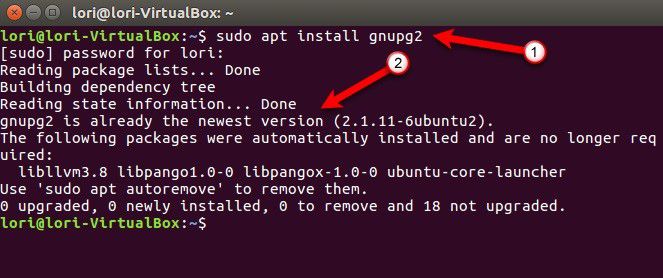
Étape 2 : Définir l'algorithme de chiffrement
Exécutez la commande suivante pour obtenir une liste des différents chiffrements.
gpg2 --version
Définir l'algorithme de chiffrement AES128 par défaut. Vous pouvez le changer pour un algorithme de chiffrement différent à l'aide du fichier de configuration utilisé par GnuPG. Ajoutez la ligne à un fichier de configuration appelé gpg.conf qui se trouve dans un répertoire caché.
Exécutez cette commande et modifiez le fichier gpg.conf dans gedit comme suit.
gedit ~/.gnupg/gpg.conf
Ajoutez la ligne au fichier vide ouvert dans gedit pour changer l'algorithme de chiffrement par défaut en AES256 comme suit.
cipher-Algo AES256
Enregistrez le fichier après avoir effectué des modifications.
Étape 3 : Cryptage d'un fichier par Linux
Dans cette étape, utilisez la méthode de chiffrement à clé asymétrique pour chiffrer un fichier sous forme de blocs ou de morceaux. Trouvez les données en utilisant la ligne de commande ou le gestionnaire de fichiers. Utilisez la commande suivante pour le cryptage.
gpg --symmetric ~/Documents/PrivateFiles/MyPrivateFile.txt
Étape 4 : Cryptage d'un fichier par Linux avec un mot de passe
Enfin, ajoutez des phrases de passe et sécurisez le fichier avec un mot de passe. Il sera enregistré dans les fichiers privés, après quoi vous pourrez supprimer en toute sécurité un fichier non crypté. Pour changer le nom, ajoutez -o dans la commande précédente comme suit.
gpg -o MyPrivateFile.enc --symmetric ~/Documents/PrivateFiles/MyPrivateFile.txt
Comment crypter un dossier sous Linux
Étape 1 : Installer le gestionnaire d'encfs Gnome
Utilisez la commande suivante pour installer la mise à jour de Gnome Encfs Manager.
Sudo add-apt-repository PPA:gencfsm Sudo apt update Sudo apt install gnome-encfs-manager
La boîte de dialogue apparaîtra avec un bouton OK déjà sélectionné. Appuyez sur Enter pour poursuivre l'installation.
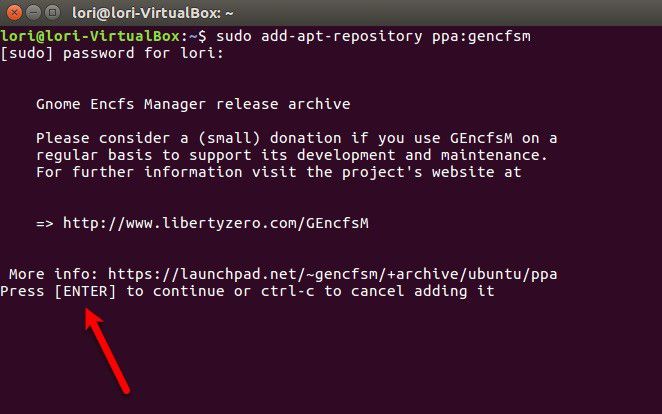
Étape 2 : Créer un nouveau répertoire crypté
Pour que Linux crypte le répertoire, créez un nouveau répertoire crypté appelé stash.
Après avoir lancé le programme, cliquez sur l'icône "+" pour créer une réserve. Créez plusieurs caches, si nécessaire, de la même manière. Définissez l'emplacement de ce répertoire crypté sous un répertoire ou un lecteur à crypter ou à importer.
Étape 3 : Monter le répertoire
Le répertoire de montage vous permet d'y accéder sur différents appareils. Après le montage, vous pouvez le voir dans le gestionnaire de fichiers comme un lecteur. Ouvrez le répertoire que vous voulez monter et entrez un mot de passe fort. Il répondra à votre exigence du Linux crypter un dossier avec un mot de passe.
Le dossier crypté est automatiquement monté et s'affiche dans le panneau de gauche du gestionnaire de fichiers.
Étape 4 : Démontage d'un dossier crypté
La dernière étape consiste à démonter le dossier pour le crypter et l'empêcher d'être accessible de l'extérieur.
Décochez l'icône montée dans la fenêtre du programme Gnome Encfs Manager pour démonter le dossier sélectionné.
Remarque : Plutôt que de sélectionner un dossier contenant des fichiers non protégés, créez un nouveau dossier pour déplacer les fichiers protégés par un mot de passe.
Meilleur outil PDF pour Windows et Mac
Si vous voulez crypter des fichiers PDF sur Windows et Mac, vous pouvez essayer PDFelement. Il s'agit d'une solution PDF tout-en-un pour éditer, annoter, créer, convertir et protéger les fichiers PDF. Il s'agit de la meilleure alternative à Adobe Acrobat Pro DC, avec les mêmes fonctionnalités mais un prix beaucoup plus bas.
 100% sécurité garantie
100% sécurité garantie  100% sécurité garantie
100% sécurité garantie  100% sécurité garantie
100% sécurité garantie  100% sécurité garantie
100% sécurité garantie 
- Vous pouvez créer, modifier, convertir, signer, commenter et réviser, etc.
- Protégez vos documents à l'aide de permissions et de mots de passe pour l'échange d'informations.
- Activez la fonction de rédaction des informations pour supprimer définitivement les données sensibles des documents.
- Ajoutez des signatures numériques pour protéger davantage l'intégrité et l'authenticité du document.
- Reconnaissance optique de caractères pour ajuster ou modifier le document sans altérer le format d'origine.
- Créez des formulaires PDF accessibles à remplir.
- Exportez des données à partir de PDF numérisés.
- Il utilise la sécurité robuste du cryptage AES 256 bits pour les mots de passe, les autorisations et les signatures numériques.
- Il utilise des éditeurs de texte conviviaux d'un tout nouveau niveau.
Conseils pour crypter un fichier/dossier sous Linux
La technologie de cryptage est la meilleure pour vivre en sécurité avec de nombreuses données sensibles. Voici quelques avantages à crypter le fichier/dossier sous Linux.
- Utilisez les documents sur différents appareils.
- Il vous aide à rester en sécurité dans le travail à distance.
- Il prend en charge la protection et l'intégrité des données.
- Vous devriez l'utiliser pour protéger votre vie privée.
- Cela permet de renforcer la confiance dans le système d'exploitation Linux.
- Il protège les données confidentielles des utilisateurs privilégiés et des autres administrateurs.
Téléchargement gratuit ou Acheter PDFelement
Téléchargement gratuit ou Acheter PDFelement
Articles connexes
- Évitez les pénalités en remplissant votre déclaration de revenus à temps.
- Vérifiez si vous devez soumettre une déclaration de revenus
- Comment soumettre la déclaration de revenus des non-résidents ?
- Comment supprimer un mot de passe Zip en ligne avec le meilleur déverrouilleur de mot de passe Zip
- 4 méthodes pour soumettre votre déclaration de revenus
 100% sécurisé |
100% sécurisé |




Clara Durand
chief Editor